Instagram tornou-se uma das redes sociais com mais visibilidade e importância hoje, mesmo conseguindo superar o Facebook (por algum motivo eles compraram). Mas, ele ainda tem um grande problema: é um aplicativo projetado para celular e o uso no PC ou computador é um pouco limitado.
No entanto, isso não significa que você não pode usar o Instagram em seu PC. Felizmente, existem alternativas que permitem que você use este aplicativo em seu computador de uma forma muito semelhante à forma como você está usando-o em seu celular:você pode consumir conteúdo, fazer mensagens de vídeo, fotos e até mesmo postar histórias. Há até alternativas para direcionar mensagens do Instagram.
Abaixo vou explicar algumas alternativas de como você pode usar o Instagram em seu PC,vou explicar como baixá-los e como usá-los.
Instalar Instagram usando um emulador Android
Resumen del contenido
Você provavelmente já sabe que em muitos sites eles se contentam em dizer que não há versão oficial do Instagram Desktop App. Isto, embora verdade; não significa que não podemos trazer a versão móvel para o desktop. Quando é verdade que isso é muito simples, embora com um preço alto para computadores de baixa renda.

Hoje, existem muitos emuladoresAndroid para PC no mercado; a grande maioria é livre. E no caso de você não sabe, um emulador deste tipo o que ele faz é jogar o sistema operacional Android no sistema operacional do seu computador. E um dos que mais gostamos de recomendar é bluestacks 4. Para obtê-lo, basta fazê-lo da seguinte forma:
- Vá ao site oficial Bluestacks.
- Clique no botão verde Download Bluestacks.
- Selecione a pasta onde você quer que ela seja baixada.
- Abra o instalador e aceite as permissões necessárias.
- Toque no botão verde Instalar.
Bluestacks 4 é um emulador alimentado por jogos de vídeo Android. O que é muito rentável desde então, ser capaz de processar gráficos de videogames; Instagram será executado com total facilidade. E agora você só tem que rever o nosso guia sobre como baixar e instalar Instagram em um celular?
A principal desvantagem com este método é que a execução de um sistema operacional dentro de outro consome uma quantidade considerável de recursos. Nesse sentido, toda vez que você abrir Bluestacks você vai notar que o seu PC diminui um pouco; especialmente se for low-end ou baixo-médio. No final do dia, é o preço a pagar por Instalar Instagram em um PC, mesmo que seja o aplicativo móvel.
Criar conta e entrar no Instagram
Depois de instalar o Instagram em um PC, é possível criar uma nova conta e fazer login da mesma forma que você faria a partir de um dispositivo móvel. Mesmo a versão web do Instagram também serve para criar um novo usuário. Embora, em relação ao pedido; a versão web geralmente tem pequenas diferenças, especialmente em termos de interface. Em qualquer caso, as instruções gerais são as seguintes:
Para criar uma nova conta

- Aberto Instagram. Não importa se é o aplicativo ou a versão web, não importa se você fizer isso a partir de um PC ou um smartphone.
- Selecione inscreva-se. No aplicativo, essa opção é encontrada no final da tela; acompanhado pela pergunta“Você não tem uma conta?” No entanto, no caso da versão web é exatamente o oposto: a página principal é criar uma nova conta; com uma opção no final para entrar acompanhado pela pergunta“Você tem uma conta?”
- Registre seus dados. No Instagram você tem duas opções para criar uma nova conta. Você pode optar por usar seu número de telefone ou e-mail. Você não tem que preencher as duas caixas. Mas você deve acrescentar, além disso; seu nome completo, nome de usuário e senha.
- Confirme o seu registo. Se você se inscrever com seu número de telefone, o Instagram enviará um código de validação via SMS. Por outro lado, se você usou seu e-mail para registro; o código será enviado por e-mail. Em qualquer caso, esse código serve para confirmar o seu registo e evitar possíveis hacks no futuro.
Para fazer login

- Aberto Instagram. Não importa se é o aplicativo ou a versão web, não importa se é de um PC ou um smartphone.
- Digite seus dados. Lembre-se que na versão web você deve selecionar “Digite” na parte inferior da tela. Enquanto no aplicativo, a tela principal já é a tela de login. Em ambos os casos, você só precisa preencher as duas barras de informação. No segundo você deve colocar sua senha. No primeiro, você pode colocar seu nome de usuário, mas se você preferir, também é útil usar seu número de telefone ou e-mail; dependendo de qual você usou no momento da inscrição.
- Entre no Facebook (opcional). Tanto na web quanto no aplicativo você pode facilmente encontrar um botão azul com a mensagem “Entrar com o Facebook“. Isso só funciona se você já tiver uma conta no Facebook, caso em que você nem precisaria criar um novo usuário para o Instagram.
Em computadores e celulares você pode clicar na pergunta “Esqueceu sua senha?“No caso de você não se lembrar dela. Para redefini-lo, um código será enviado para o seu e-mail ou número de telefone que você precisará inserir ao seguir as instruções que aparecem. Mas você também pode permitir que seu dispositivo ou navegador salve sua senha para entrar automaticamente.
Para sair
- No aplicativo. Configurações (ícone > de engrenagem) > Seção > de opções (painel esquerdo) do > usuário (ícone de engrenagem) Selecione a saída no final da lista Confirme o aviso de logout.
- Na versão web. Configurações (ícone > de engrenagem) Selecionam logout do usuário (ícone de uma pessoa) > .
Use o Instagram diretamente em seu navegador
Graças ao Google Chrome, você pode transformar a versão do Instagram para computador em um aplicativo de desktop. Você faz isso fazendo isso entrando diretamente em seu site a partir do navegador e, em seguida, usando ferramentas do Chrome para adicioná-lo ao seu desktop.
Aqui está um passo-a-passo explicar:
- Acesse o site do Instagram: instagram.com e entre na sua conta como você normalmente faria em seu celular.

 3. Uma pequena janela pop-up vai abrir onde você vai ver o nome do aplicativo e você deve confirmar que você quer adicioná-lo clicando no “Acrescente”
3. Uma pequena janela pop-up vai abrir onde você vai ver o nome do aplicativo e você deve confirmar que você quer adicioná-lo clicando no “Acrescente” 4. Depois de confirmá-lo, você será capaz de ver o ícone do aplicativo que foi adicionado ao seu desktop e você será capaz de gerenciá-lo de forma independente e fixá-lo na barra de tarefas, se preferir.
4. Depois de confirmá-lo, você será capaz de ver o ícone do aplicativo que foi adicionado ao seu desktop e você será capaz de gerenciá-lo de forma independente e fixá-lo na barra de tarefas, se preferir.

Sempre que quiser, pode abrir seu aplicativo a partir deste ícone, com a desvantagem de que com esta alternativa você só pode consumir conteúdo do Instagram, ou seja, você não será capaz de carregar fotos ou vídeos. Mas abaixo eu vou mostrar-lhe outras alternativas do que se você está autorizado a.
Instagram Web para PC
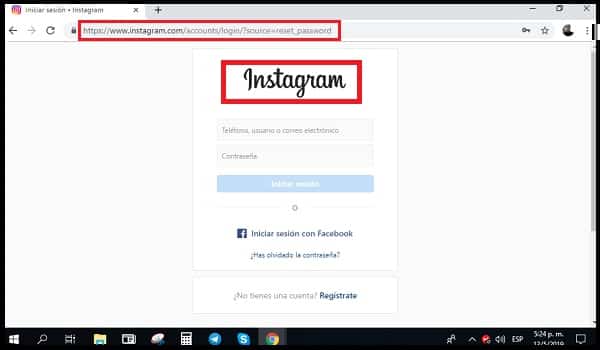
Finalmente, há o tema da versão web do Instagram. Esta versão não requer a instalação de qualquer programa ou aplicativo que não seja ter um navegador da web. Ele pode ser aberto tanto a partir de um PC e de um navegador móvel.
O problema é que a versão web do Instagram não permite postagens de qualquer tipo. Ele só serve para visualizar as postagens de seus contatos, interagir com eles usando os botões Like, fazer comentários, revisar suas notificações e inserir a seção de configurações para modificar algo se desejar.
Instale o aplicativo oficial para Windows a partir da Windows Store (disponível para windows 10)
Etapas para instalar instagram com Windows 10
O aplicativo móvel instagram geralmente vem pré-instalado no Windows 10 Smartphones. Isso significa que o aplicativo está disponível na Microsoft Store. E você sabe o quê? Bem, a loja de aplicativos da Microsoft lida com o mesmo conteúdo para dispositivos móveis e desktop. Então, se você abrir a Microsoft Store a partir de um PC ou Laptop rodando o Windows 10, você pode encontrar o aplicativo móvel para Instagram.
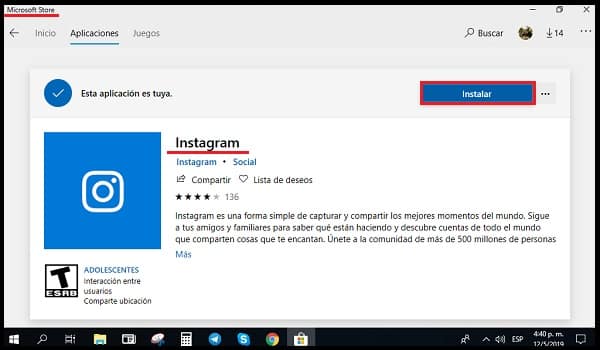
Embora algumas aplicações, especialmente jogos de vídeo; eles são compatíveis com apenas uma dessas duas versões do Windows 10 (celular ou computador), a grande maioria são compatíveis em ambos. Este é apenas o caso do Instagram App, que pode ser perfeitamente processado pela versão desktop do Windows 10.
Em conclusão, ter este sistema operacional; Basta aplicar as seguintes cinco etapas para instalar o Instagram em um PC.
- Abra
a Microsoft Store
a partir do seu PC - Escreve Instagram na barra de pesquisa da loja para ir à sua página inicial.
- Clique no botão azul instalar. Você pode ver um botão “Get” primeiro.
- Aguarde o Instagram para terminar de baixar e instalar no seu computador.
- Selecione o botão iniciar azul para abrir o aplicativo imediatamente. Ou feche a loja e abra o Instagram a partir do menu Iniciar.
A melhor coisa sobre este método é que você começa a aplicação com 100 de suas funções e capacidades. Na verdade, enquanto você tem uma câmera e um microfone conectado ao seu computador; você pode fazer novas postagens da mesma forma que faria a partir de um celular. E tudo com a vantagem de não abrandar o seu computador da mesma forma que um emulador faz.
Por outro lado, o principal problema com esta opção de instalar o Instagram em um PC; é que ele só funciona com o sistema operacional Windows 10. Embora haja uma possibilidade de que ele ainda pode ser feito a partir de um computador Windows 8 ou 8.1, mas não é seguro porque esses sistemas já foram esquecidos pelos executivos da Microsoft.
Este procedimento é tão simples quanto parece: basta ir à loja de aplicativos do Windows, procurar Instagram, baixar e instalar, assim como você faria com qualquer outro aplicativo. A primeira versão deste aplicativo tinha um pequeno detalhe que poderia ser notado ao baixá-lo: ele foi projetado para dispositivos de toque.
No entanto, esta versão foi atualizada no início de 2018, resultando em um Instagram app no PC totalmente funcional e o mesmo que você usa em qualquer dispositivo móvel. O processo de download e instalação é muito simples e vou explicá-lo passo a passo:
- Você entra na loja de aplicativos do Windows: Windows Web Store,clique no botão inicial e, em seguida, você procura o ícone da loja de aplicativos.





Use o Instagram para PC: todos os seus recursos
Agora que você tem o aplicativo instalado, o seguinte é a coisa mais fácil: fazer as postagens. Se você já está familiarizado com instagram este processo não deve ser nada complicado ou novo para você, no entanto, vou mostrar-lhe como ele funciona neste aplicativo de PC para que você veja que é exatamente o mesmo que em seu celular.
- Depois de entrar, se você quiser postar, clique na pequena câmera no canto superior esquerdo da tela e selecione a imagem que deseja publicar.
 2. Ele irá mostrar-lhe uma notificação pedindo-lhe para permitir o acesso à câmera para que você possa compartilhar fotos e vídeos. Se desejar, também pode ativar o acesso ao microfone.
2. Ele irá mostrar-lhe uma notificação pedindo-lhe para permitir o acesso à câmera para que você possa compartilhar fotos e vídeos. Se desejar, também pode ativar o acesso ao microfone. 3. Se desejar também você pode adicionar histórias e ver as histórias que seus amigos postaramna tela inicial, assim como você faria no aplicativo em seu celular.
3. Se desejar também você pode adicionar histórias e ver as histórias que seus amigos postaramna tela inicial, assim como você faria no aplicativo em seu celular.

 6. Além disso você pode ir ao seu perfil e eitar as informações que você precisa:alterar a foto, a linha do tempo e tudo, como se estivesse em seu celular. Para isso, você simplesmente digita seu perfil e clique na engrenagem localizada no canto superior direito.
6. Além disso você pode ir ao seu perfil e eitar as informações que você precisa:alterar a foto, a linha do tempo e tudo, como se estivesse em seu celular. Para isso, você simplesmente digita seu perfil e clique na engrenagem localizada no canto superior direito.

Este aplicativo instagram para PC é realmente que ele está bastante completo, a única desvantagem que você pode vê-lo no momento é que Só está disponível para windows 10. Os usuários do Windows 7 ou outras versões terão que atualizar se quiserem usar esse novo aplicativo ou, se não, continuar esperando que ele esteja disponível para sua versão do sistema operacional.
Finalmente, se você achar mais fácil, você pode baixar o aplicativo oficial do Instagram para PC da Windows Web Store clicando aqui.


 3. Uma pequena janela pop-up vai abrir onde você vai ver o nome do aplicativo e você deve confirmar que você quer adicioná-lo clicando no “Acrescente”
3. Uma pequena janela pop-up vai abrir onde você vai ver o nome do aplicativo e você deve confirmar que você quer adicioná-lo clicando no “Acrescente”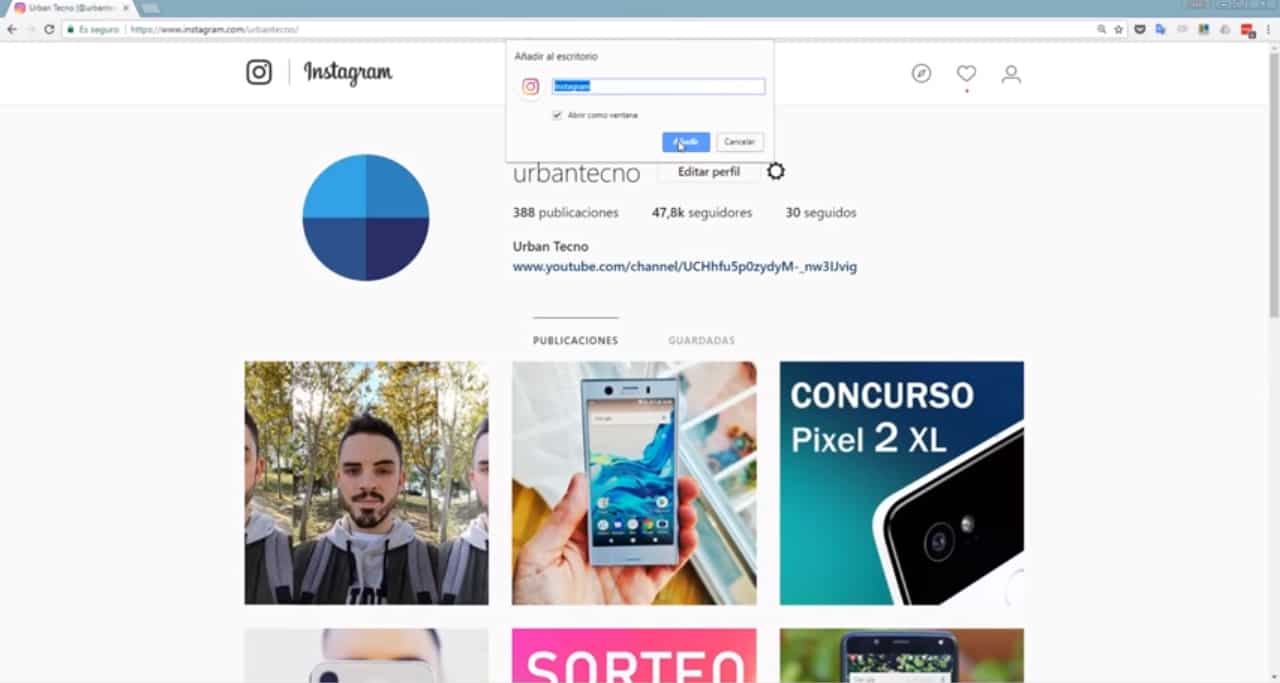 4. Depois de confirmá-lo, você será capaz de ver o ícone do aplicativo que foi adicionado ao seu desktop e você será capaz de gerenciá-lo de forma independente e fixá-lo na barra de tarefas, se preferir.
4. Depois de confirmá-lo, você será capaz de ver o ícone do aplicativo que foi adicionado ao seu desktop e você será capaz de gerenciá-lo de forma independente e fixá-lo na barra de tarefas, se preferir.

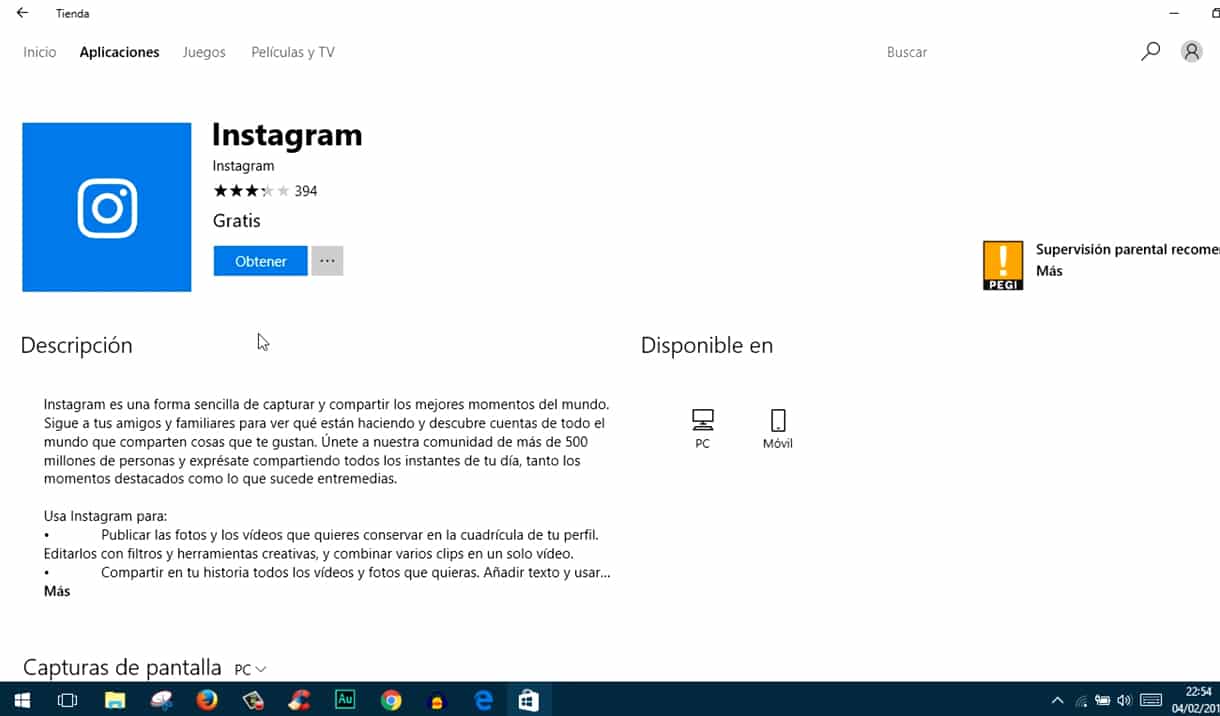

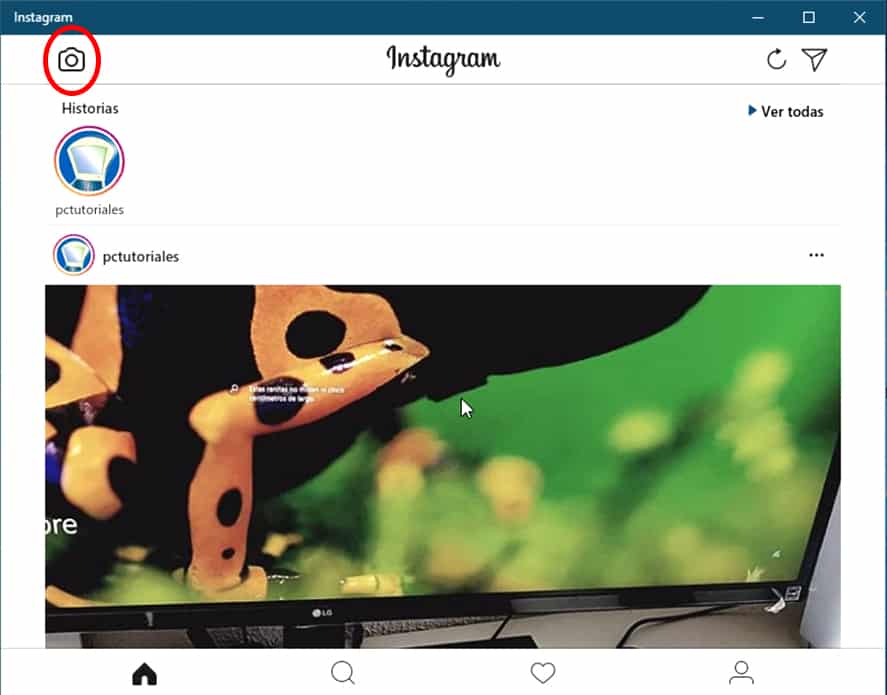 2. Ele irá mostrar-lhe uma notificação pedindo-lhe para permitir o acesso à câmera para que você possa compartilhar fotos e vídeos. Se desejar, também pode ativar o acesso ao microfone.
2. Ele irá mostrar-lhe uma notificação pedindo-lhe para permitir o acesso à câmera para que você possa compartilhar fotos e vídeos. Se desejar, também pode ativar o acesso ao microfone.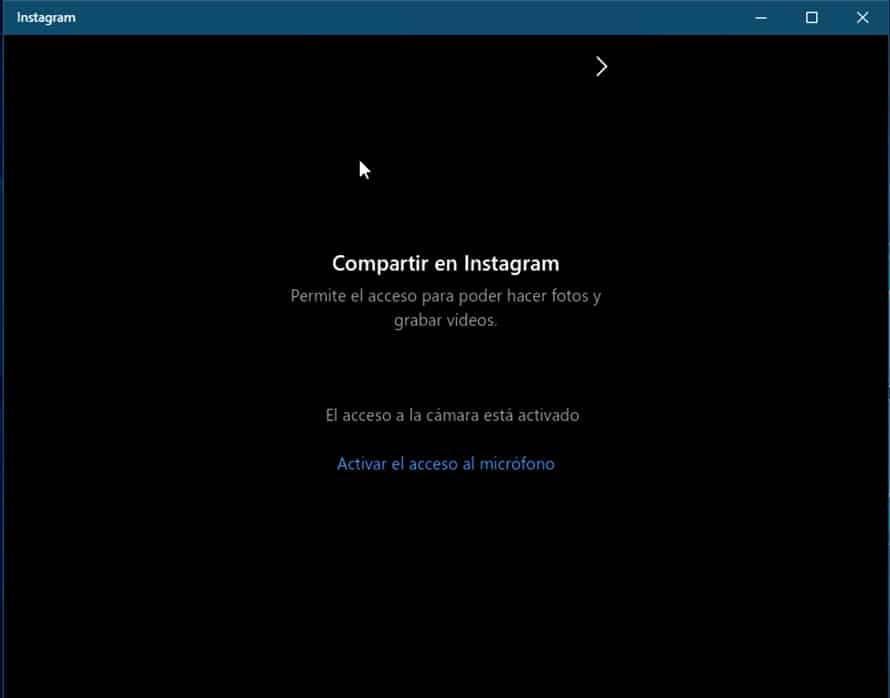 3. Se desejar também você pode adicionar histórias e ver as histórias que seus amigos postaramna tela inicial, assim como você faria no aplicativo em seu celular.
3. Se desejar também você pode adicionar histórias e ver as histórias que seus amigos postaramna tela inicial, assim como você faria no aplicativo em seu celular.
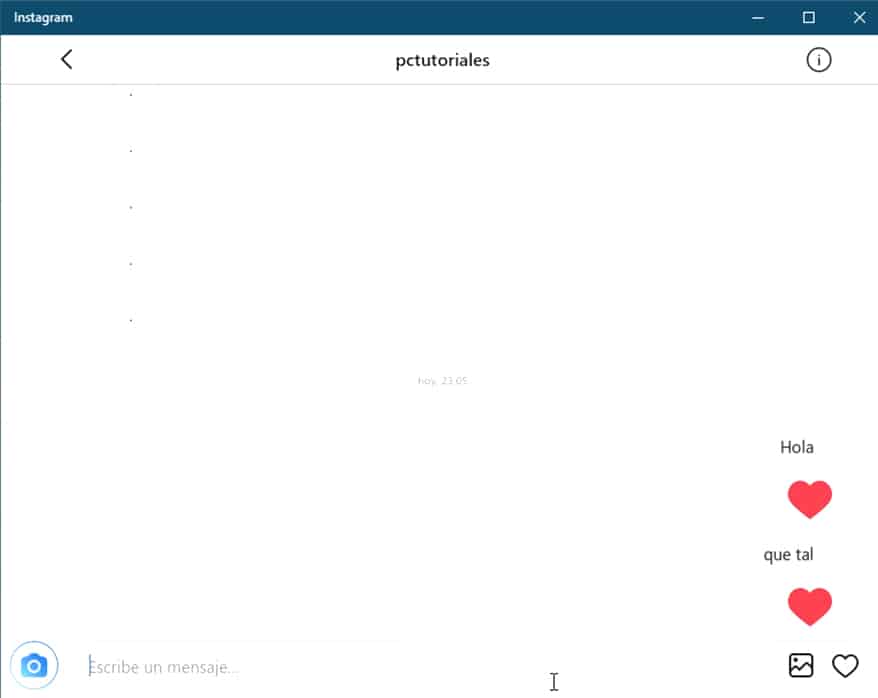
 6. Além disso você pode ir ao seu perfil e eitar as informações que você precisa:alterar a foto, a linha do tempo e tudo, como se estivesse em seu celular. Para isso, você simplesmente digita seu perfil e clique na engrenagem localizada no canto superior direito.
6. Além disso você pode ir ao seu perfil e eitar as informações que você precisa:alterar a foto, a linha do tempo e tudo, como se estivesse em seu celular. Para isso, você simplesmente digita seu perfil e clique na engrenagem localizada no canto superior direito.
